~ 目次 ~
マイクロソフト「パワーポイント」とは?
パワーポイントはマイクロソフトが開発している最も標準的なプレゼンテーションソフトです。パワーポイントは、いろいろな場面で役立つソフトなので使い方を覚えておいて損はありません。
プレゼンテーションの作成手順
① 新しいプレゼンテーションの作成
まず、新しいプレゼンテーションを作成します。
「ファイル」⇒「ホーム」⇒「新しいプレゼンテーション」をクリックするか、または、「ファイル」⇒「新規」⇒「新しいプレゼンテーション」をクリックします。
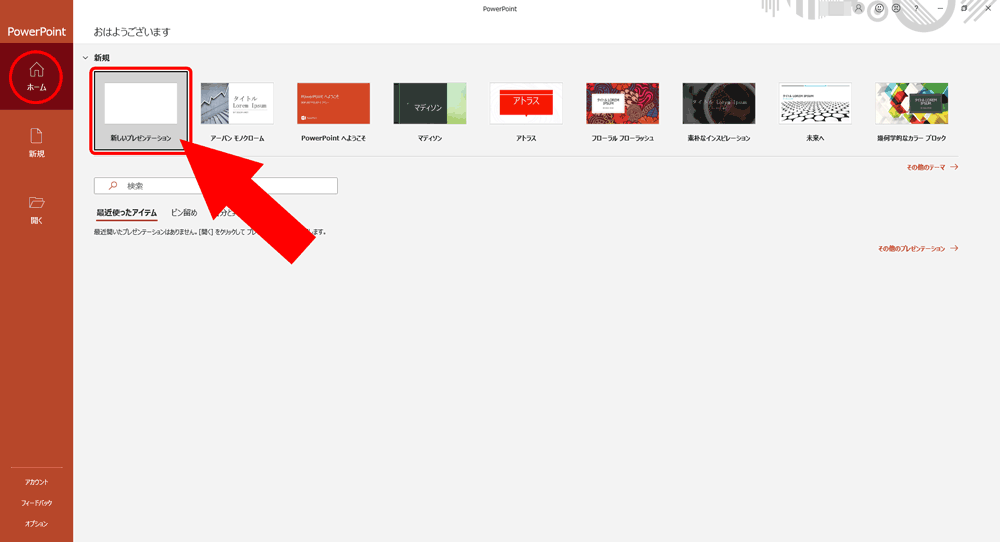
② タイトルスライドを作成する
真っ白なタイトル用のスライドが1つだけのプレゼンテーションが作成されるので、次に、「タイトルを入力」と表示された位置にタイトルを、「サブタイトルを入力」と表示された位置にサブタイトルを入力します。
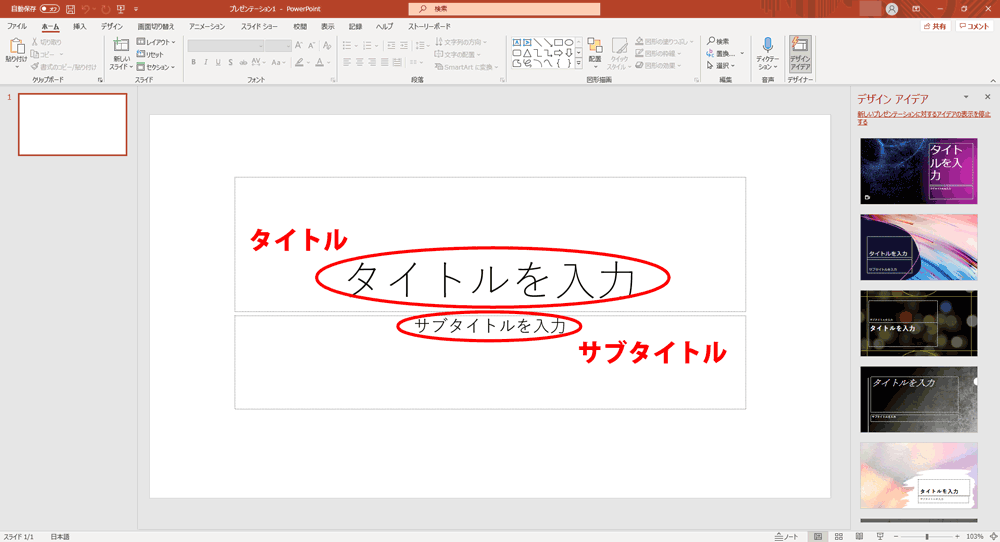
※新規スライド中の「タイトルを入力」と「サブタイトルを入力」は、入力用のナビゲーションなので実際のスライドには反映されません。
今回は、サンプルとしてタイトルに「タイトルページ」を、サブタイトルに「スライド1」と入力します。
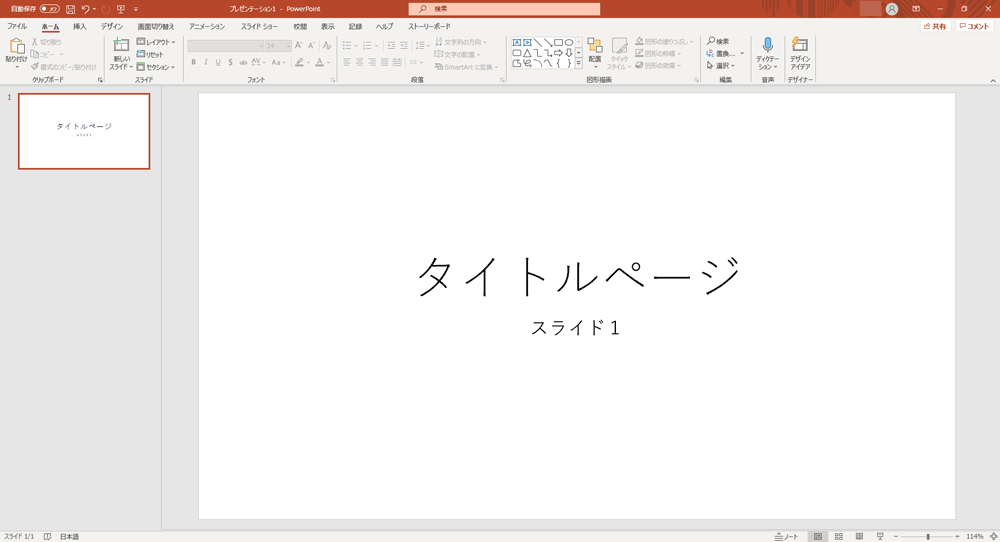
③ 通常のスライドを追加する
タイトル用のスライドを作成したので、次に通常のスライドを作成して追加します。「ホーム」リボンの「新しいスライド」ボタンをクリックしてください。タイトルとは少し違ったデザインのスライドが追加されます。
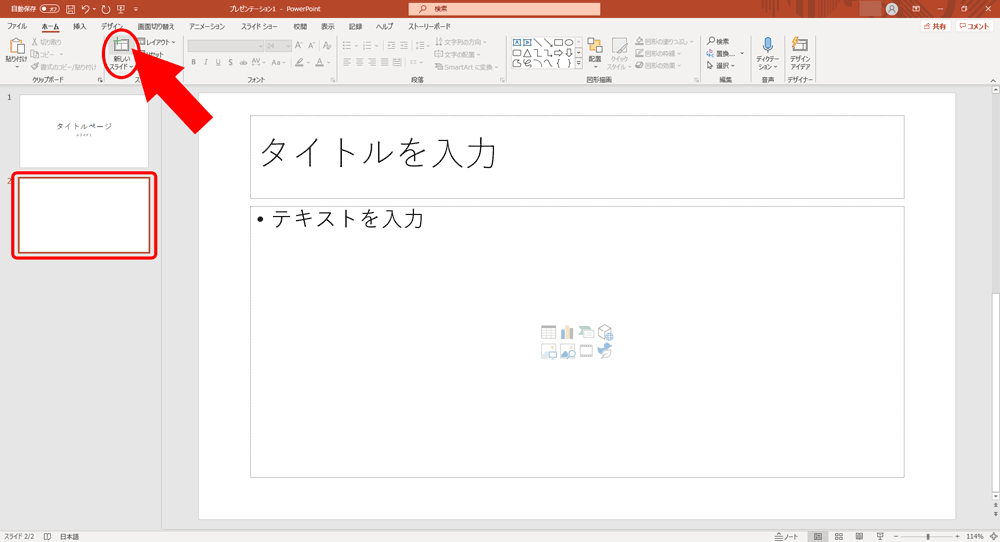
今回は、適当なタイトルと内容を入力しました。

説明用のサンプルなので2つのスライドだけでも十分ですが、少しもの足りないのでもう1つスライドを追加します。
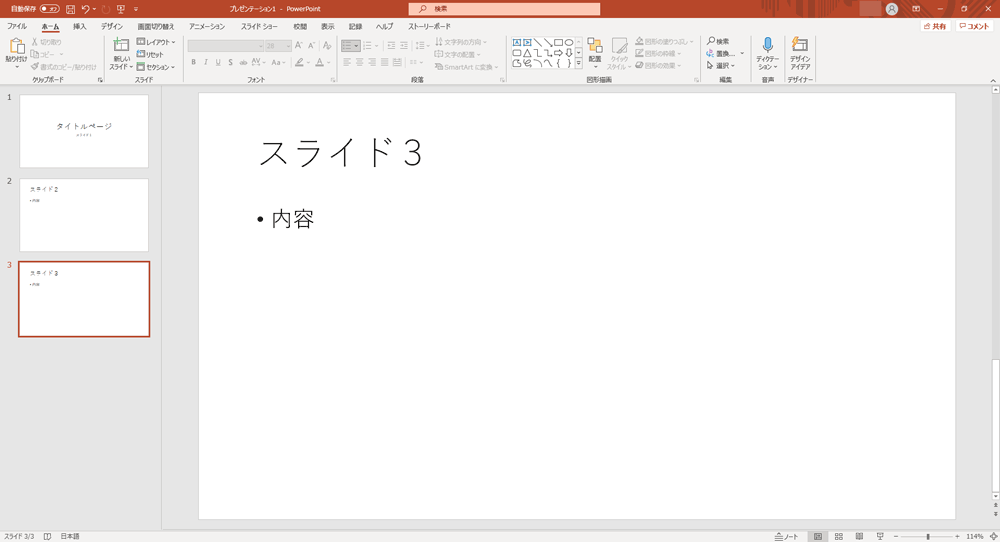
④ エンドスライドの作成
最後にエンドスライドを作成して追加します。エンドスライドとは、閲覧者にプレゼンテーションの終わりを知らせる最後のスライドです。なくても問題ありませんが、できるだけ作成した方が良いでしょう。
エンドスライドのデザインはタイトルスライド(中央タイトル)と同じにしたいので、左側のスライドプレビューからタイトルスライドのプレビューを右クリックし、表示されたメニューから「スライドの複製」を選択してタイトルスライドを複製します。
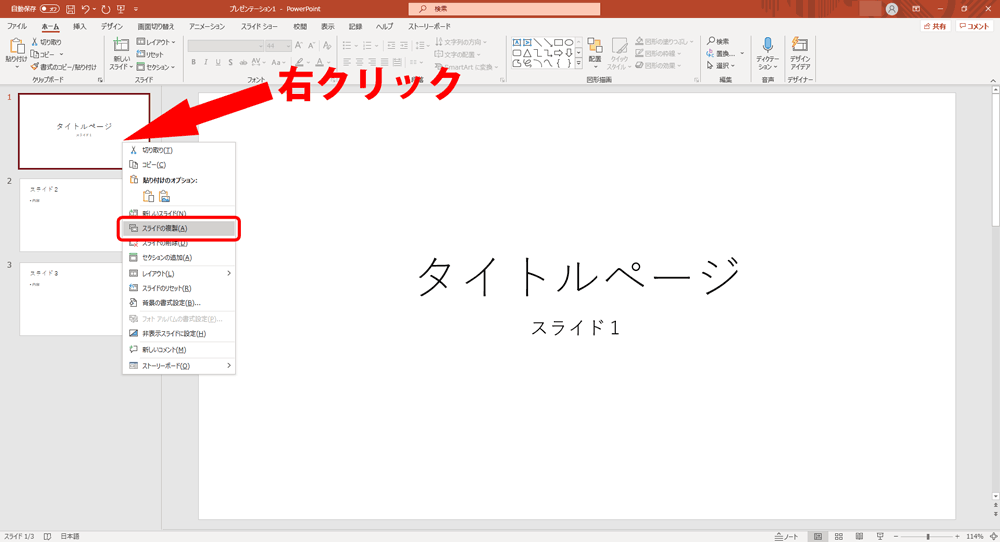
複製したスライドは複製元のスライドの直後に挿入されるので、マウスのドラッグアンドドロップ操作で、複製したスライドを一番最後に移動させます。
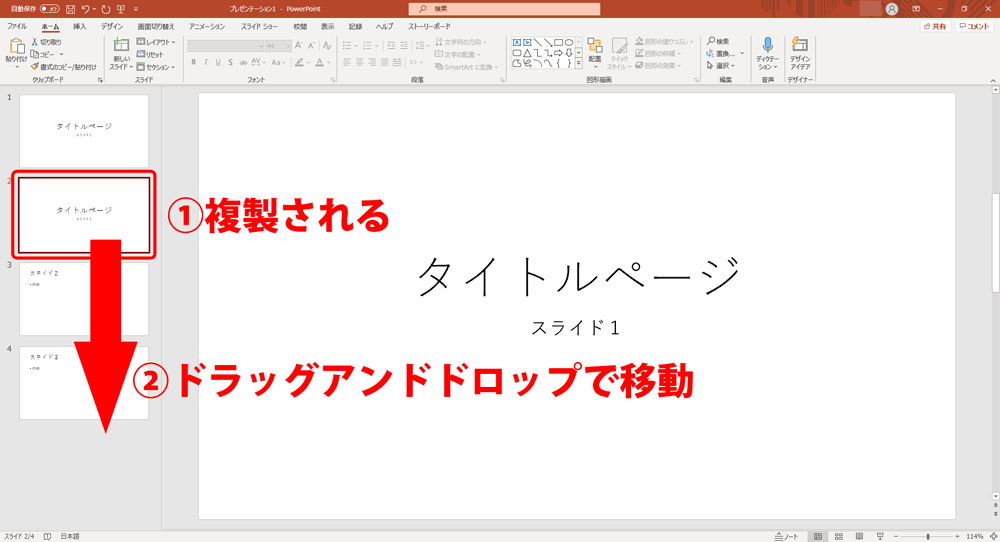
最後に、タイトルを「終」などに変更してエンドスライドとします。以上で、簡単なサンプルプレゼンテーションの完成です。
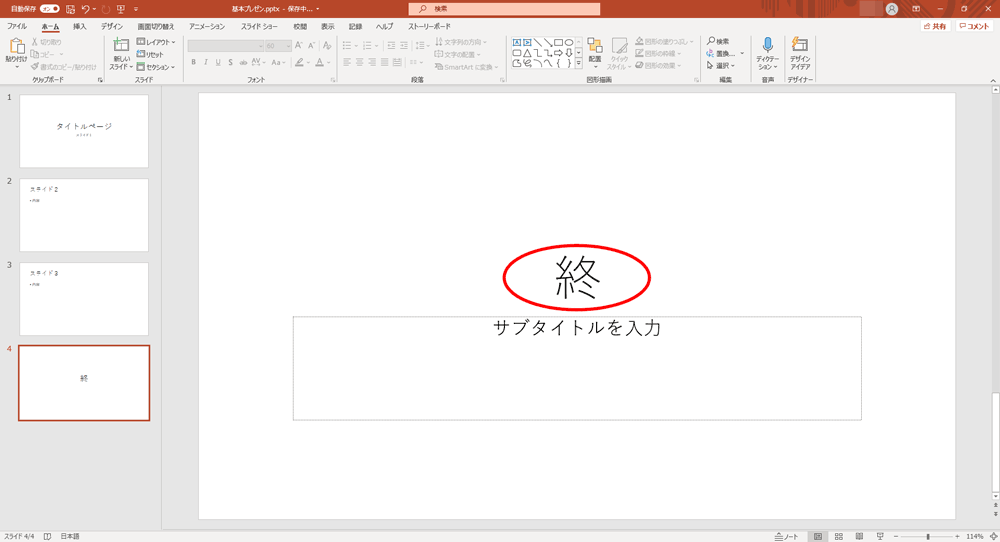
プレゼンテーションを閲覧する
作成したプレゼンテーションを閲覧するには「スライドショー」リボンの「最初から」をクリックします。
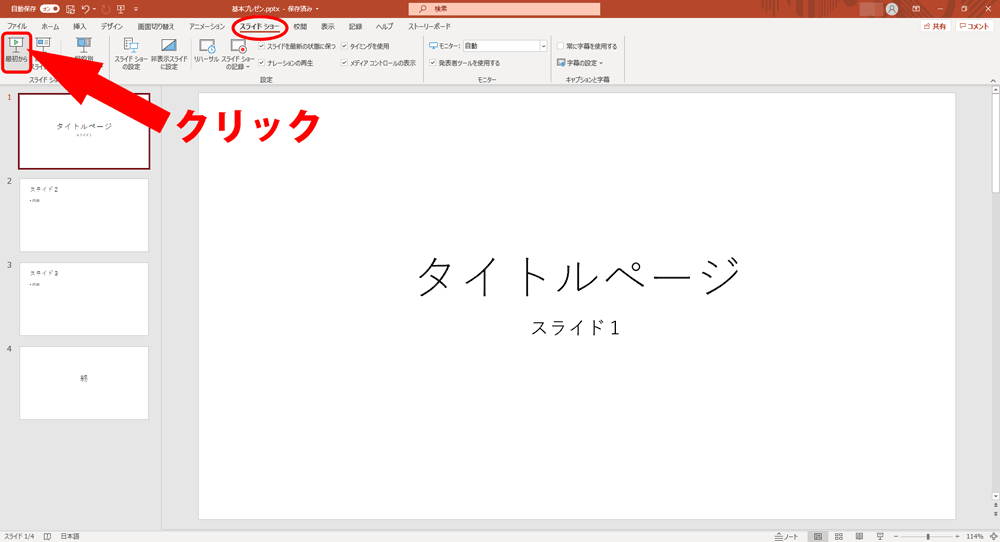
スライドショーを開始すると全画面表示に切り替わり、先頭のタイトルスライドが表示されます。

スライドショーの操作方法
ひとつ次のスライドを表示するにはマウスの「左クリック」または、キーボードの「→」キーまたは「↓」キーを押します。スライドをひとつ戻すには、キーボードの「←」キーまたは「↑」キーを押してください。
- スライドを進める ⇒ 左クリック、「→」キー、「↓」キー
- スライドを戻す ⇒ 「←」キー、「↑」キー
- スライドショーを終了する ⇒ [Esc] キー
以上です。
END
